
Solo perché le reti WiFi sono ora onnipresenti non significa che tutti gli utenti Mac siano soddisfatti delle loro prestazioni. Se la tua rete WiFi non sta fornendo le velocità desiderate, allora devi utilizzare un’app analizzatore WiFi per arrivare al nocciolo del problema e trovare un modo per risolverlo.
Indice
Motivi per cui potresti aver bisogno di un WiFi Analyzer
Ci sono molte situazioni in cui può essere utile raccogliere informazioni dettagliate sulla tua rete WiFi e/o su quelle vicine utilizzando un’app analizzatrice WiFi:
- 🚧 Scopri le fonti di interferenza : Tutto, dalle altre reti WiFi ai dispositivi Bluetooth fino ai grandi elettrodomestici, può emettere interferenze che degradano il segnale. Con un analizzatore WiFi, puoi scoprire queste fonti nascoste ed eliminarle.
- ⚙️ Risolvi problemi di configurazione : Per far sì che la tua rete WiFi fornisca le migliori prestazioni possibili, devi scegliere il canale WiFi meno affollato disponibile, e i migliori analizzatori WiFi possono aiutarti a trovarlo.
- 🕵🏻♂️ Trova AP rogue : Gli access point nascosti e dannosi non solo causano interferenze del segnale, ma possono anche attirare dispositivi abilitati al WiFi a connettersi a loro e rubare informazioni sensibili, quindi è fondamentale scansionarli attivamente.
- 🧭 Determina una posizione migliore per il tuo router : La posizione del tuo router WiFi ha un impatto significativo sulla forza del segnale, motivo per cui è sempre una buona idea utilizzare un analizzatore WiFi per scoprire tutte le aree di debolezza del segnale.
- 🔬 Crea un piano di distribuzione WiFi : Quando si implementa una nuova rete WiFi, si consiglia di esaminare la posizione e apprendere quante più informazioni possibili sulle reti WiFi esistenti.
I migliori analizzatori WiFi per Mac possono aiutarti in queste e altre situazioni, e non è necessaria alcuna conoscenza o competenza esperta per usarli.
5 migliori app WiFi Analyzer per Mac
Non mancano le app per l’analisi del WiFi per Mac, sia gratuite che a pagamento, ma scegliere tra di esse può richiedere del tempo se non le conosci. Ecco le 5 migliori opzioni che offrono sempre ottimi risultati.
1. Strumento di Diagnostica Wireless per Mac (Gratis)
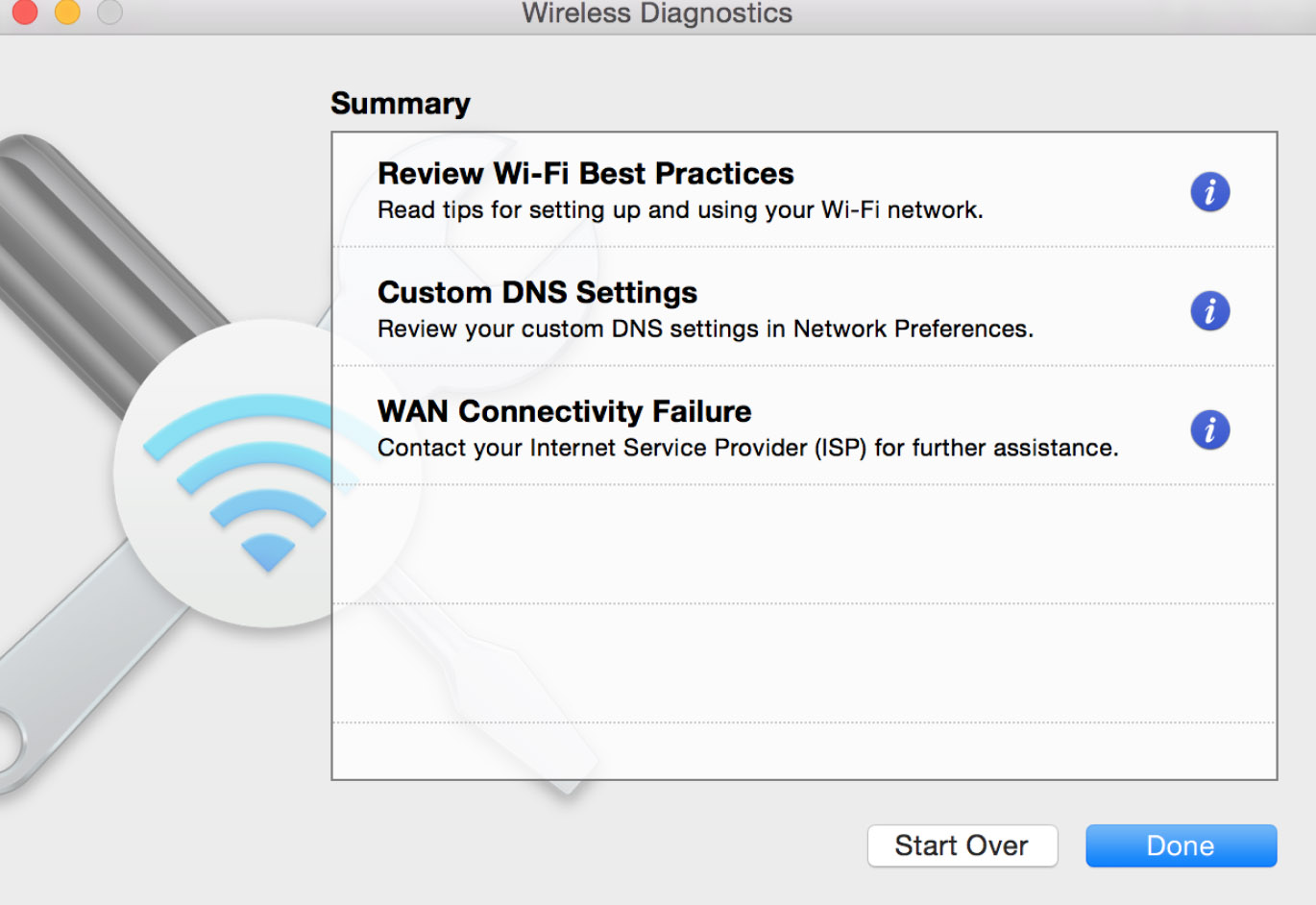
Forse non lo sai, ma il tuo Mac ha un eccellente strumento di analisi del WiFi integrato gratuito che puoi aprire semplicemente premendo e tenendo premuto il tasto Opzione mentre fai clic sull’icona dello stato WiFi nella barra dei menu per rivelare l’opzione Apri Diagnostica Wireless.
Puoi utilizzare lo strumento Diagnostica Wireless Mac per risolvere i problemi con la tua connessione internet e puoi anche dirgli di scansionare tutti i punti di accesso che trasmettono nella tua zona. Se scegli di fare quest’ultimo, vedrai una tabella interattiva che fornisce informazioni dettagliate su ciascuna rete WiFi disponibile.
Essendo un analizzatore WiFi piuttosto basilare, lo strumento Diagnostica Wireless del Mac non supporta alcuna visualizzazione che mostri chiaramente reti sovrapposte e altri problemi di interferenza, ma lo strumento può almeno determinare automaticamente i migliori canali 2.4 GHz e 5 GHz per la tua area.
- Incluso in tutte le versioni recenti di macOS
- Intuitivo da usare
- Manca di funzionalità avanzate
- Non visualizza la copertura WiFi
2. NetSpot (da $49.99 + versione gratuita disponibile)
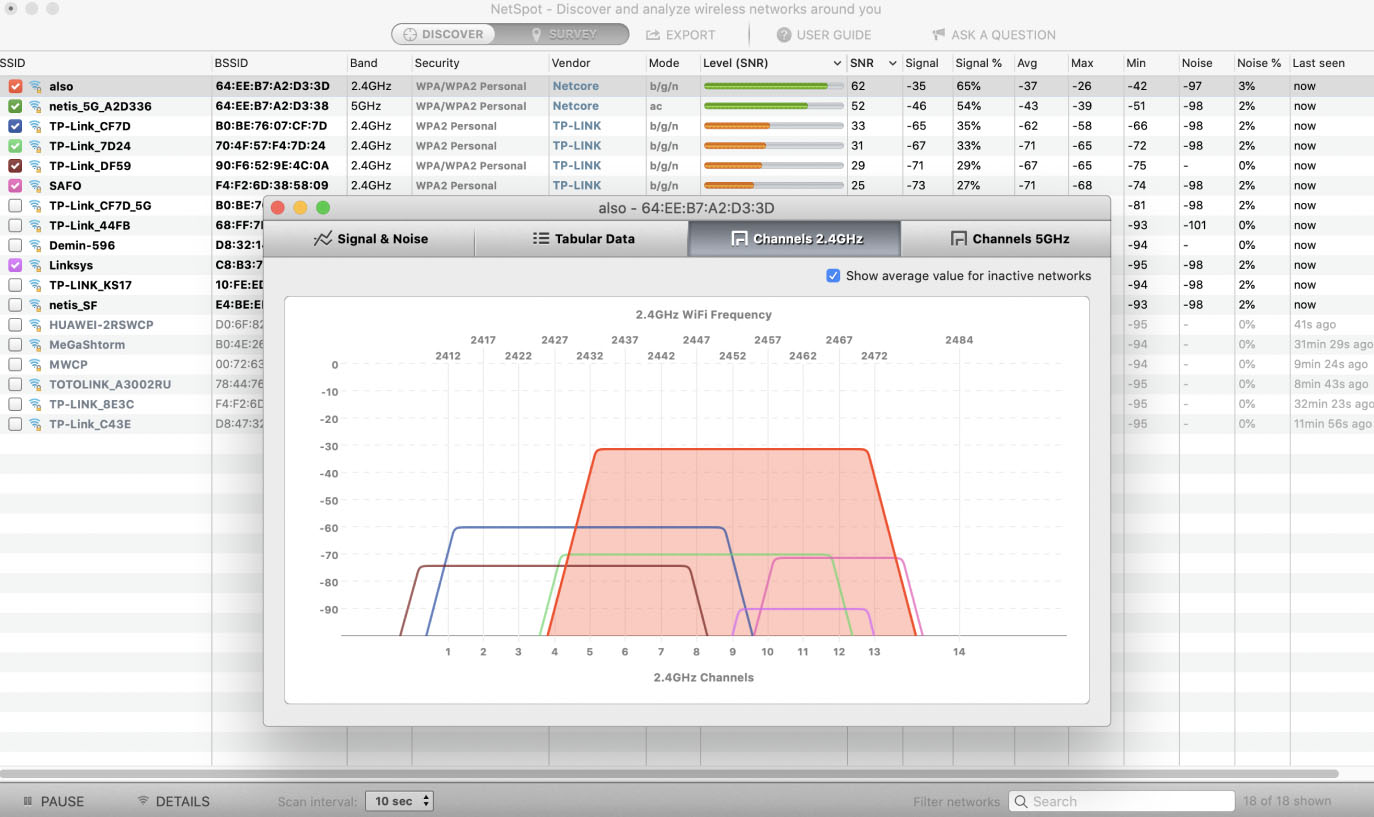
Se desideri qualcosa di più sofisticato rispetto allo strumento Diagnostica wireless Mac, NetSpot è un’ottima scelta. Questo analizzatore WiFi facile da usare per Mac può soddisfare le esigenze di tutti, dagli utenti Mac comuni ai professionisti IT, e funziona su qualsiasi MacBook con Mac OS X 10.10+.
Ciò che rende NetSpot unico rispetto alle altre app di analisi WiFi elencate in questo articolo sono le sue due modalità di funzionamento distinte. La prima modalità si chiama Scopri e funziona molto come lo strumento di Diagnostica Wireless del Mac. Quando la attivi, NetSpot raccoglie rapidamente informazioni dettagliate su tutte le reti WiFi disponibili, comprese le impostazioni del canale e della banda, la sicurezza, il livello del segnale, le interferenze, il rumore e così via. Ma a differenza dello strumento di Diagnostica Wireless del Mac, NetSpot ti consente di visualizzare le reti selezionate in tempo reale utilizzando grafici colorati.
Il secondo modo si chiama Survey e il suo scopo è trasformare i dati WiFi raccolti in mappe di calore interattive con codici a colori. Puoi utilizzare questa modalità, ad esempio, per delineare la copertura della tua rete WiFi al fine di determinare una posizione migliore per il tuo router o scoprire fonti di interferenza del segnale. Poiché la modalità Survey offre più di 15 visualizzazioni delle mappe di calore, puoi usarla per affrontare praticamente qualsiasi problema WiFi potresti incontrare.
- Facile da usare
- Versione gratuita generosa
- Funzionalità potenti
- Grafici in tempo reale
- Heatmap interattive con codice colore
- Più costoso rispetto ad altri analizzatori WiFi
3. WiFi Explorer (19,99 $ + versione gratuita disponibile)
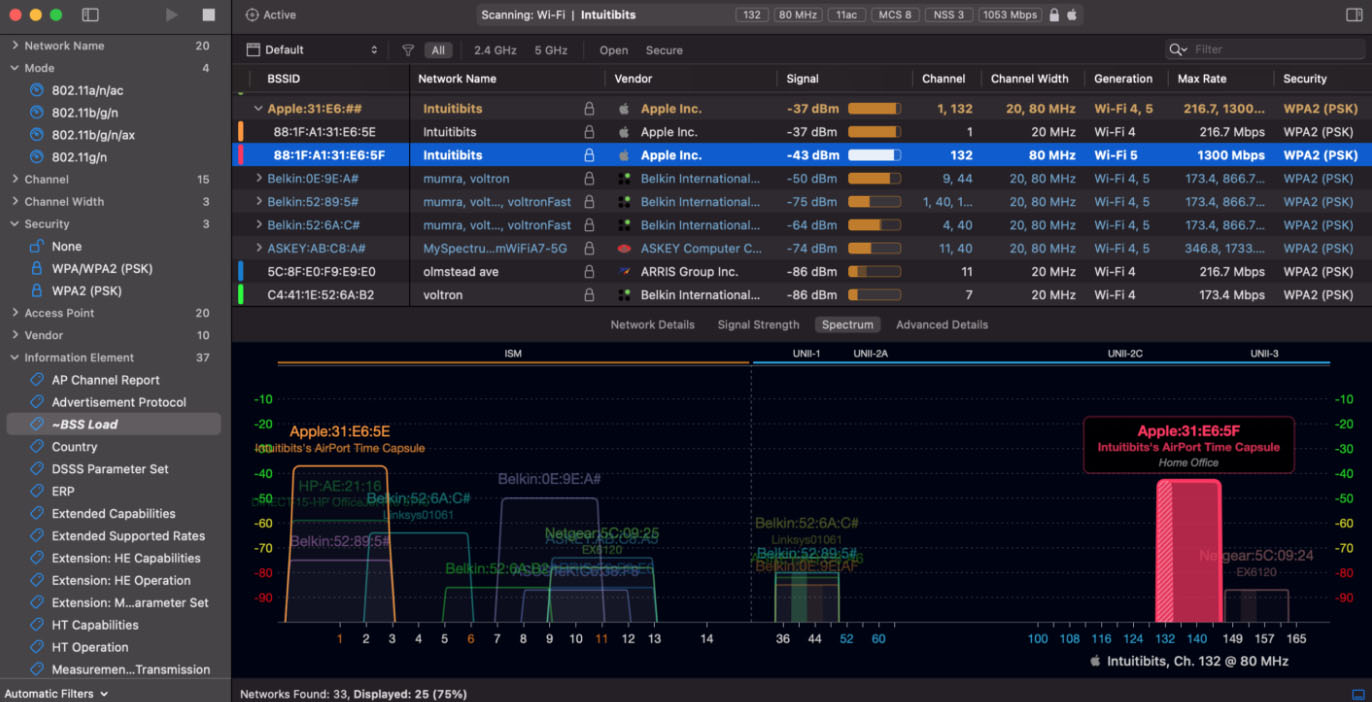
WiFi Explorer è un’app analizzatore WiFi visivamente attraente creata per aiutare gli utenti Mac normali a ottenere una visione completa delle reti WiFi. Brilla maggiormente quando viene utilizzata per identificare conflitti di canale, sovrapposizioni e altri problemi di configurazione che comunemente causano scarse prestazioni delle reti WiFi.
L’ultima versione di WiFi Explorer supporta le reti Wi-Fi 6 (802.11ax), quindi puoi essere sicuro che funzionerà perfettamente con il tuo nuovo router wireless. Funzionerà anche alla grande con il tuo MacBook dotato di Touch Bar, permettendoti di eseguire la maggior parte delle azioni principali con un semplice tocco.
Puoi ottenere WiFi Explorer su Mac App Store, acquistarlo direttamente dal suo sito web ufficiale o accedervi pagando $9.99 al mese per il servizio di abbonamento Setapp. Indipendentemente dall’opzione che scegli, WiFi Explorer offre sempre la stessa gamma di funzionalità in un pacchetto ben progettato.
- Interfaccia utente ben progettata
- Parte del servizio di abbonamento Setapp
- Può decodificare le informazioni di rete
- Impossibile creare mappe di calore dei segnali
4. AirRadar ($1,33 al mese)
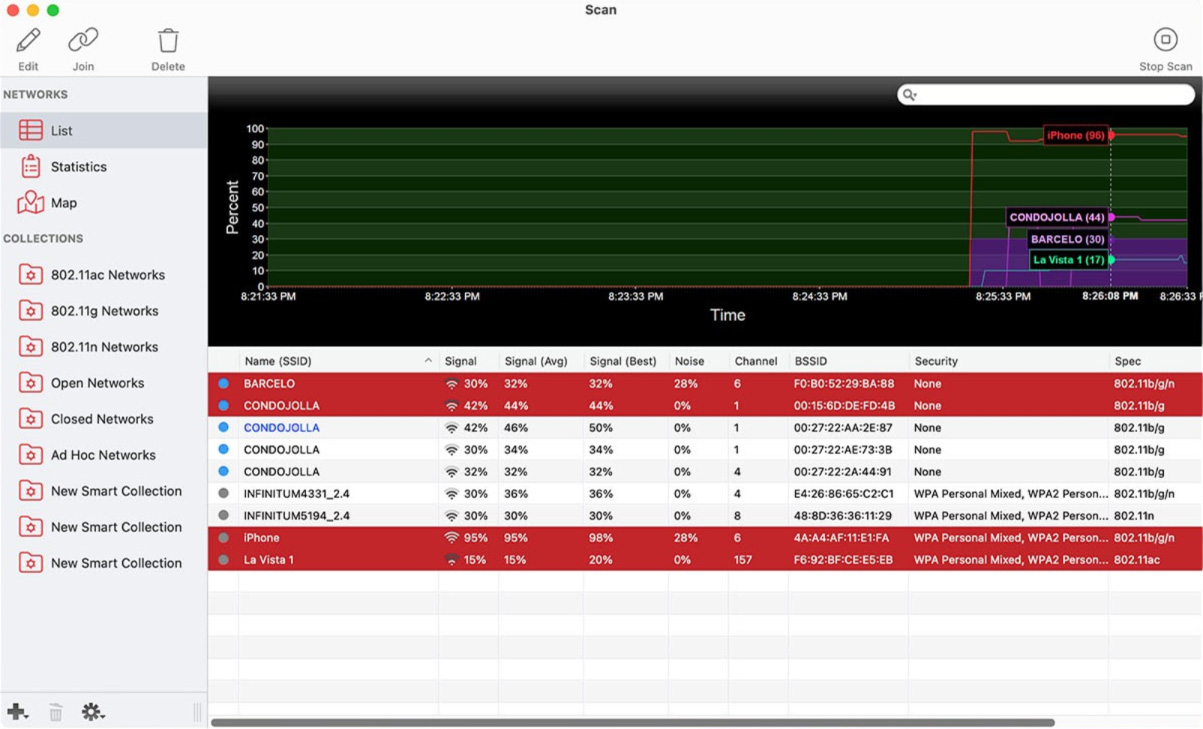
Se sei stanco di combattere con lag e zone morte nel WiFi di casa, AirRadar per macOS potrebbe salvarti la giornata. Questo strumento ti offre molte funzioni utili per migliorare la tua esperienza WiFi.
AirRadar identifica i segnali più importanti e ti connette automaticamente a essi. Di conseguenza, ti evita di dover saltare tra le reti o soffrire di videochiamate scadenti. Ti aiuta anche a comprendere la tua rete con grafici dei segnali dettagliati e analisi dei canali. Inoltre, fornisce anche stime della posizione dei punti di accesso aiutati dal GPS.
AirRadar può anche coprire dettagli sulla crittografia e sul fornitore. Inoltre, puoi salvare le tue reti preferite, personalizzarle con colori e note, e persino impostare avvisi per essere notificato quando appaiono nuovi hotspot. Per completare il tutto, AirRadar prende la sicurezza sul serio. Pertanto, gestisce reti protette da password e ti permette di esportare mappe di rete per una facile documentazione o collaborazione.
Tuttavia, AirRadar non è gratuito, il che potrebbe indurre alcuni utenti con un budget limitato a cercare altrove. Inoltre, sebbene sia compatibile con la maggior parte degli adattatori moderni, alcuni utenti potrebbero avere difficoltà a connettersi con hardware più vecchio o meno comune. Per alcune persone, l’ampia gamma di funzionalità di AirRadar potrebbe sembrare eccessiva per chi cerca un semplice scanner.
Ma se vuoi goderti un’esperienza WiFi senza interruzioni, AirRadar è sicuramente da esplorare. Ricorda solo che, come qualsiasi buon prodotto, potrebbe avere un piccolo prezzo e qualche inconveniente.
- Avvisi personalizzabili e facili da usare
- Trasparenza limitata sui prezzi
- Assenza di heatmapping
5. Scanner WiFi ($19.99)
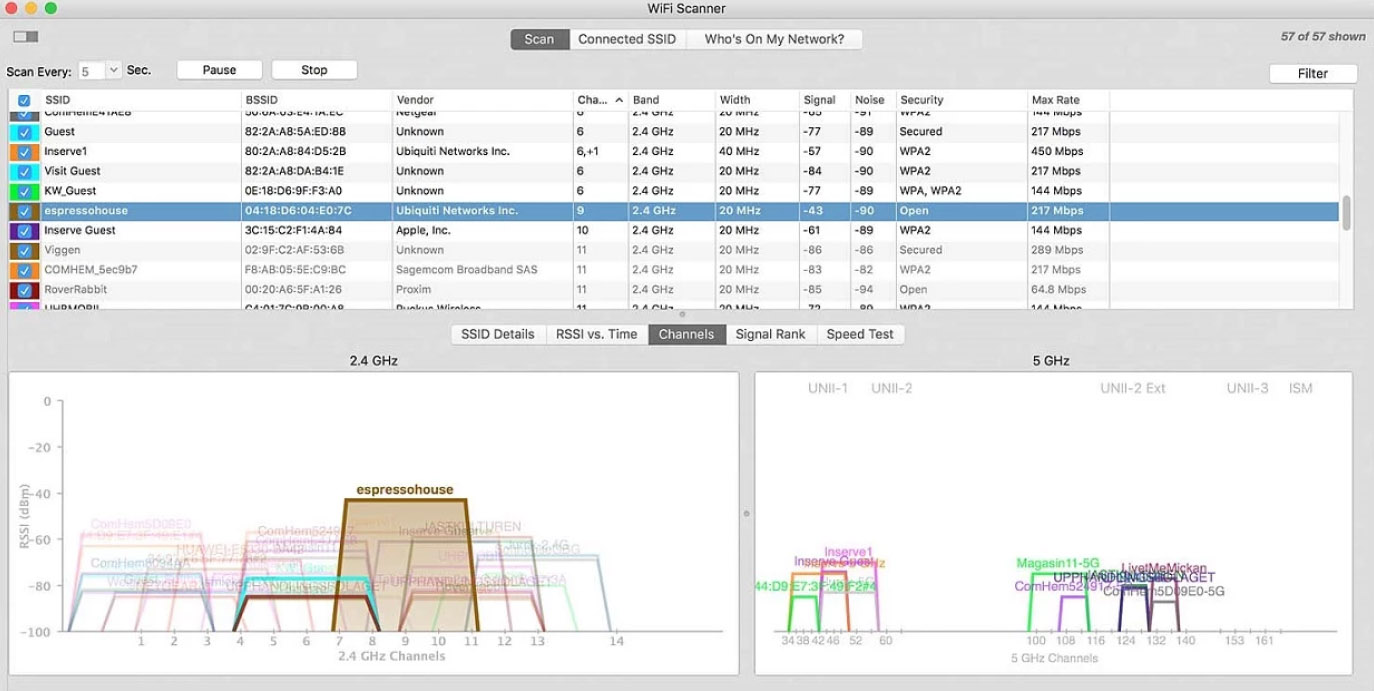
WiFi Scanner è uno scanner WiFi completo con pieno supporto per reti sia da 2.4 che da 5 GHz e tutte le larghezze di banda dei canali (20, 40, 80 e 160 MHz). Questo analizzatore WiFi può mostrare tutte le informazioni essenziali sulle reti wireless vicine, inclusi il nome della rete (SSID), il livello del segnale (RSSI), l’indirizzo MAC (BSSID), la qualità del segnale, il canale, la velocità massima di trasmissione e le impostazioni di crittografia.
WiFi Scanner dopo anni di silenzio è stato recentemente aggiornato a settembre 2023 e l’app funziona perfettamente anche sull’ultima versione di macOS, purché i Servizi di Localizzazione siano abilitati sotto Preferenze di Sistema > Sicurezza > Privacy .
Pertanto, abbiamo solo due lamentele principali con questo analizzatore WiFi per Mac: primo, non può creare heatmap WiFi. Secondo, tutte le richieste di supporto clienti sono gestite tramite email o Twitter—non sono disponibili opzioni di chat dal vivo o numero di telefono.
- Semplice ma capace
- Test della velocità di caricamento e download tramite WiFi
- Genera report di riepilogo in formato HTML
- Supporto clienti limitato
- L’ultima versione è stata rilasciata nel 2019
- Non supporta il heatmapping
Breve panoramica dei migliori analizzatori WiFi per Mac
| Nome | Prezzo | Compatibilità | Caratteristiche |
|---|---|---|---|
| Mac Wireless Diagnostics Tool | gratis | macOS 10.13+ | Scansione di tutti i punti di accesso che trasmettono nella tua zona, genera anche un file compresso che contiene dettagli sulle tue reti |
| Netspot | da $49 + versione gratuita disponibile | macOS 10.10+ | Modalità di scoperta, Rilievi Wi-Fi, Visualizzazioni della mappa di calore |
| WiFi Explorer | $19.99 + versione gratuita disponibile | macOS 10.13+ | Decodifica delle informazioni di rete e filtraggio avanzato |
| AirRadar | $1.33 Mensile | macOS 10.13+ | Fornisce informazioni sulle reti Wi-Fi vicine, le mappa, ti connette automaticamente a quella più ottimale. |
| WiFi Scanner | $19.99 | macOS 10.7+ | Elenca i punti di accesso wireless e i loro canali, livelli di segnale (RSSI), rumore, larghezza del canale e indirizzo MAC, qualità del segnale, velocità massima dei dati. |
Summary
Tutti gli utenti Mac che dipendono da un WiFi forte e stabile dovrebbero sapere come utilizzare almeno un’app di analisi WiFi per diagnosticare i problemi comuni delle prestazioni WiFi, come le interferenze del segnale. Tutti gli analizzatori WiFi descritti in questo articolo possono essere consigliati agli utenti Mac senza una conoscenza approfondita delle reti wireless, ma tutti hanno i loro pro e contro da tenere a mente quando si effettua la propria scelta.






